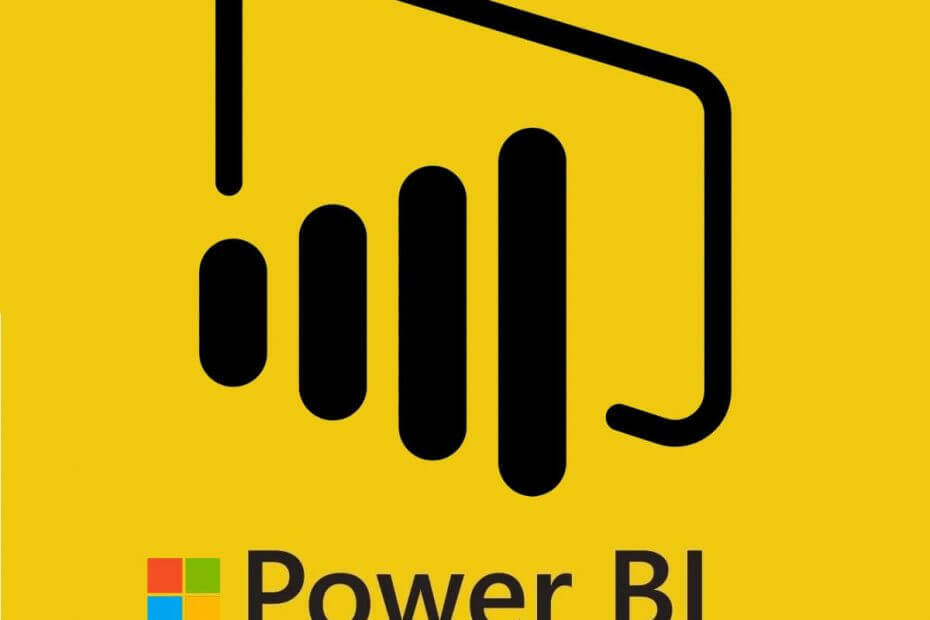
Този софтуер ще поддържа драйверите ви работещи, като по този начин ви предпазва от често срещани компютърни грешки и отказ на хардуер. Проверете всичките си драйвери сега в 3 лесни стъпки:
- Изтеглете DriverFix (проверен файл за изтегляне).
- Щракнете Започни сканиране за да намерите всички проблемни драйвери.
- Щракнете Актуализиране на драйвери за да получите нови версии и да избегнете неизправности в системата.
- DriverFix е изтеглен от 0 читатели този месец.
Докато се опитвах да отворя Работен плот на Power BI приложението може да срещнете достъп до грешката на пътя. Тази грешка може да бъде причинена от бъг в приложението, остарял софтуер на Power BI или несъвместим софтуер в системата. Няколко потребители съобщиха за подобни грешки в общността на Power BI.
Изброихме няколко съвета за отстраняване на неизправности, които ще ви помогнат да разрешите достъпа до грешка в Power BI до пътя.
Не може да стартира Power BI поради грешка в Access to path
1. Стартирайте Power BI като администратор

- Тип Power BI в лентата за търсене.
- Щракнете с десния бутон върху Power BI и изберете Изпълни като администратор.
- Щракнете върху Да, ако бъдете подканени от User Access Control.
- Проверете дали приложението Power BI се стартира без грешка.
2. Проверете софтуера за сигурност

- Потребителите на Power BI съобщиха, че тази грешка може да възникне и поради антивирусния софтуер.
- Първо, опитайте се временно да деактивирате антивируса и да излезете.
- Сега опитайте да стартирате приложението Power BI.
- Ако приложението се отваря без грешка, трябва да добавите приложението Power BI към списъка с изключения.
- Можете да намерите настройките за добавяне на приложението Power BI към списъка с изключения в настройките на Antivirus.
- Ако антивирусът няма достатъчно опции за конфигуриране, деинсталирайте и инсталирайте най-добрият антивирус за компютър с Windows.
Това ръководство ще ви направи по-добър потребител на Power BI. Проверете го.
3. Проверете разрешението за потребител. Папка с цип

- Отворете „File Explorer“.
- Отидете до вашата потребителска папка на Power BI, както е показано по-долу:
потребител -> потребителско име -> appdata -> локално -> microsoft -> папка Power BI Desktop - Щракнете с десния бутон върху Папка User.zip и изберете Имоти > Сигурност.
- Проверете дали вашият потребителски профил има пълен контрол.
- Ако не, кликнете върху редактиране и след това щракнете върху „Разрешаване на пълен контрол“.
- Щракнете Добре> Добре за да запазите промените.
- Сега повторете стъпките за Темп. Потребител. Цип папка също.
- Затворете File Explorer и стартирайте приложението Power BI за настолни компютри. Проверете дали грешката при достъпа до пътя е разрешена.
4. Деинсталирайте и преинсталирайте Power BI

- Ако проблемът продължава, възможно е приложението Power BI на вашия компютър да е повредено или някои файлове да са повредени.
- Можете да поправите това, като преинсталирате най-новата версия от официалния уебсайт на Power BI.
- Натиснете Windows Key + R за да отворите Run.
- Въведете control и щракнете ДОБРЕ.
- В Контролен панел отидете на Програми> Програми и функции.
- Изберете приложението Power BI и кликнете върху Деинсталирайте.
- Ако имате инсталирани други добавки за Power BI, като добавка за Excel, уверете се, че сте го премахнали.
- Сега изтеглете Приложение Power BI и го инсталирайте. Ако получите грешка при влизане по време на инсталацията, игнорирайте и продължете с инсталирането.
- Рестартирайте системата и проверете за подобрения.
СВЪРЗАНИ ИСТОРИИ, които може да ви харесат:
- 5 безплатни софтуера за отчитане в облак, за да поддържате книгите си актуализирани в движение
- Как да добавя вторична ос в Power BI [ЛЕСНИ СТЪПКИ]
- Как да опресните данни в Power BI [РЪКОВОДСТВО ПО СТЪПКА ПО СТЪПКА]
![Най-добрите Shure микрофони за закупуване [Ръководство за 2021 г.]](/f/05aa60e368d9c5dd0e97635072d52a50.jpg?width=300&height=460)

